Kakšna je funkcija za sledenje iPhonu, tudi ko je izklopljen? Kako onemogočiti?

Izklapljate svoj iPhone in nenadoma vidite sporočilo »iPhone je mogoče najti po izklopu«, morda se sprašujete, kaj to pomeni.

Applova vgrajena aplikacija Translate je priročno orodje za prevajanje besed in pogovorov. Z iOS 15 pa je Apple dodatno izboljšal funkcije prevajanja v iPhonu
Ena izmed priročnih novih funkcij, ki prihajajo v iOS 15 , je možnost hitrega prepoznavanja besedila ter izbiranja, kopiranja, lepljenja in iskanja v aplikacijah Kamera in Fotografije. Oglejmo si, kako OCR besedila v živo deluje na iPhonu za slike, posnetke zaslona in celo rokopis ter kako prevesti vsako besedilo, na katerega lahko naletite med uporabo iPhona.
Funkcija OCR besedila v živo v sistemu iOS 15
Živo besedilo ni najbolj izjemna funkcija, vendar resnično prinaša veliko udobja. Prej ste morali prenesti aplikacijo tretje osebe, da bi to funkcijo dobili na vašem iPhone/iPad.
Toda z iOS 15 (tudi iPadOS 15) je postalo optično prepoznavanje znakov (OCR) brezhibna možnost v aplikaciji Kamera ter za slike in posnetke zaslona, ki ste jih posneli v aplikaciji Fotografije. To pomeni, da lahko zdaj s svojim iPhoneom prevajate besedilo v aplikacijah, slikah in skozi zaznano besedilo v aplikaciji Kamera.
Tako Apple opisuje to funkcijo:
Na vaših fotografijah je ogromno informacij, od nepozabnih krajev, ki ste jih obiskali, do ročno napisanih receptov. iOS 15 uporablja varnostno inteligenco naprave, da vam pomaga odkriti več na svojih fotografijah, hitro najti, kar iščete, in podoživeti posebne trenutke.
Kako uporabljati Live Text s kamero
Z iOS 15 v aplikaciji Camera poiščite nov gumb Live Text (kvadrat na iskalu s 3 črtami). Gumb je v spodnjem desnem kotu v pokončni orientaciji ali v spodnjem levem kotu v ležeči orientaciji.
Poiščite rumeni pravokotnik iskala, ki se prikaže, ko kamera zazna besedilo, ko ga premikate. Ko rumeno iskalo obkroža želeno besedilo, tapnite gumb Živo besedilo , da lahko izberete, kopirate, poiščete, prevedete in delite prepoznano besedilo
Besedila, kot so telefonske številke, e-pošta, datumi, naslovi itd., imajo neposredne povezave, do katerih lahko dostopate z dolgim pritiskom.
Če gumb Live Text in rumeno iskalo nista vidna, se poskusite približati besedilu.
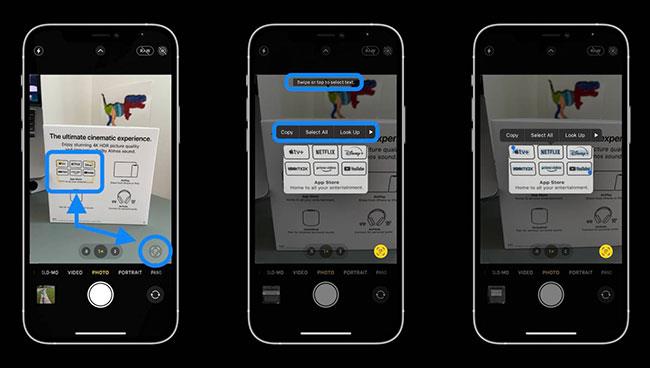
Live Text OCR v aplikaciji Camera
Live Text deluje celo s stiliziranimi pisavami (čeprav je zamenjal y v Disneyju s p v zgornjem primeru.
Navodila za uporabo besedila v živo na fotografijah (fotografije)
Živo besedilo deluje tako za slike kot za posnetke zaslona, ki ste jih posneli.
Odprite Applovo aplikacijo Photos v sistemu iOS 15 in poiščite ikono Live Text (kvadrat v iskalu s tremi črtami).
Tapnite ikono, da prepoznate celotno besedilo, ki je na sliki.
Lahko pa tudi samo povlečete ali tapnete, da izberete/kopirate/prilepite itd. besedilo, ne da bi najprej tapnili ikono Live Text.
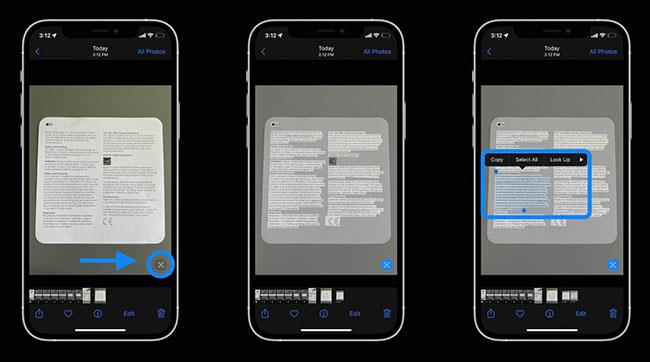
Live Text OCR v aplikaciji Fotografije
Uporabite živo besedilo z rokopisom
Med osrednjim govorom na WWDC je Apple predstavil živo besedilo, ki lahko prepozna rokopis. To je bilo preizkušeno in - vsaj za zdaj v različici beta - funkcija deluje, vendar je natančnost lahko odvisna od kakovosti rokopisa (kako berljive so črke).
Evo, kako Live Text deluje z rokopisom:
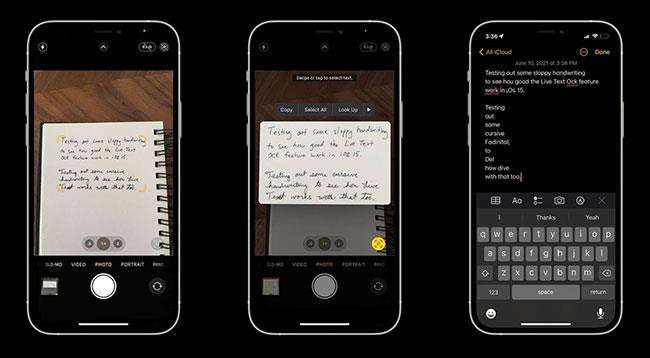
Live Text deluje z rokopisom
Kako prevesti besedilo v aplikaciji
Prevajate lahko tudi besedilo v aplikacijah, kot so Safari, Messages, Mail in odobrenih aplikacijah drugih proizvajalcev.
Samo pritisnite in pridržite, da izberete besedilo, ki ga želite prevesti, nato kliknite možnost Prevedi v pojavnem meniju, ki se prikaže, in izberite katero koli od zgoraj omenjenih dejanj, ki jih želite kopirati, dodati svojim zahtevam. Všečkajte, spremenite jezik ali zamenjajte besedilo .
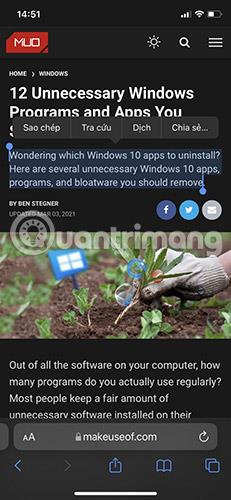
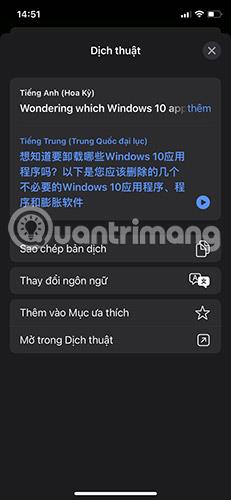
Kako prevesti besedilo brez povezave
Lahko pride do situacij, ko morate nekaj besedila prevesti, vendar se ne morete povezati z internetom. Če želite uporabljati aplikacijo, tudi brez omrežne povezave, lahko prenesete jezike za prevajanje brez povezave.
Pojdite v Nastavitve , tapnite Prevedi in nato izberite Preneseni jeziki . Prenesite jezike, za katere želite, da so na voljo za uporabo brez povezave.
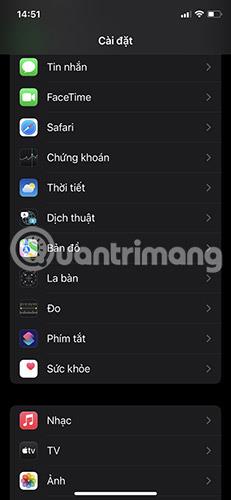
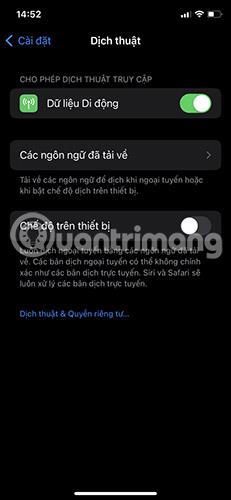
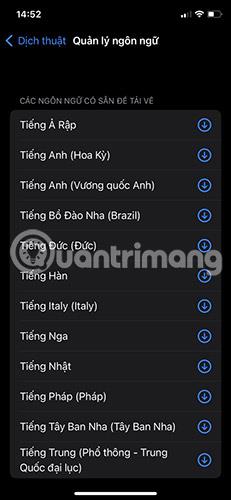
S temi izboljšavami lahko zdaj preprosto prevajate besedilo, tudi zunaj aplikacije Prevajalnik. Še bolj privlačno je, da lahko to storite, ne da bi kar koli vnesli ali zapustili aplikacijo Kamera.
Od osebnih do službenih namenov, obstaja veliko primerov, ko morate uporabiti funkcijo Live Text OCR v iPhonu. Ali ste navdušeni nad uporabo te nove funkcije? Delite svoje misli v spodnjem oddelku za komentarje!
Izklapljate svoj iPhone in nenadoma vidite sporočilo »iPhone je mogoče najti po izklopu«, morda se sprašujete, kaj to pomeni.
Podatke iz aplikacije iPhone Health lahko delite, če je prejemnik med vašimi stiki in ima iPhone z operacijskim sistemom iOS 15 ali novejšim.
Začenši z iOS 15 in iPadOS 15, je Apple spremenil način delovanja funkcije utišanja obvestil v operacijskem sistemu.
Začenši z iOS 15, je Apple na iPhone uvedel zelo uporabno funkcijo, imenovano "Visual Lookup"
Današnji tehnološki razvoj vam lahko omogoči neposredno ekstrahiranje besedila iz slik, posnetih s kamero pametnega telefona.
V iOS 15 je Apple posodobil funkcijo Intelligent Tracking Prevention v brskalniku Safari, da prepreči sledilcem dostop do vašega naslova IP, da ustvarijo profil o vas.
Ena izmed priročnih novih funkcij, ki prihajajo v iOS 15, je možnost hitrega prepoznavanja besedila ter izbiranja, kopiranja, lepljenja in iskanja v aplikacijah Kamera in Fotografije. Poglejmo, kako OCR besedila v živo deluje na iPhoneu za slike, posnetke zaslona in celo rokopis.
Funkcija obarvanosti deluje, ko se barva vmesnika Safari spremeni okoli zavihkov, zaznamkov in območij navigacijskih gumbov, da se ujema z barvo spletnega mesta, ki si ga ogledujete.
Skupine zavihkov so nova funkcija Safari, uvedena v iOS 15, katere cilj je narediti bolj obvladljivo organiziranje in shranjevanje odprtih zavihkov brskalnika, ne da bi morali te zavihke aktivirati.
Med beta fazo iOS 15 je Apple dodal nov oblikovni element Safari, ki je URL-je in vmesnike zavihkov premaknil na dno zaslona, odločitev, ki je takoj povzročila polemiko med uporabniki iPhone.
Apple je predstavil novo funkcijo Shared with You in poenostavil nekatere elemente vmesnika, da bo izkušnja s sporočili prijetnejša.
Apple v sistemu iOS 15 izvaja velike spremembe v aplikaciji FaceTime in uvaja vrsto novih funkcij, ki spremenijo FaceTime v središče za interakcijo s prijatelji, družino, sodelavci itd.
Apple je naredil nekaj velikih izboljšav aplikacije Photos v sistemu iOS 15, dodal je nekaj pričakovanih funkcij in veliko edinstvenih zmožnosti, ki vam omogočajo, da naredite več s svojimi fotografijami.
Apple je v iOS 15 naredil nekaj posodobitev v razdelku z obvestili, izboljšal videz, način dostave obvestil in nadzor, ki ga imate nad njimi.
Aplikacija Maps v sistemu iOS 15 uporabnikom ponuja boljša navodila za vožnjo, izboljšane funkcije prevoza in bogatejša navodila za hojo, ki temeljijo na AR.
Obstaja nekaj velikih izboljšav Siri v iOS 15, pri čemer Apple uvaja funkcije, ki so jih uporabniki iPhona že dolgo zahtevali. Ta vodnik poudarja vse nove funkcije Siri, ki prihajajo v iOS (in iPadOS) 15.
Spotlight je kraj, kamor lahko obiščete vse, kar bi želeli najti v vaši napravi iOS, v iOS 15 pa je še boljši kot kdaj koli prej.
Sistemsko prevajanje, prevajanje besedila v živo in druge nove možnosti iPhoneu dodajo uporabne nove funkcije.
Aplikacija Notes ima izboljšano funkcionalnost na iPadu s Quick Note, medtem ko ima Reminders boljšo integracijo Siri in podporo naravnega jezika.
Če vaš iPhone uporablja iOS 15 ali novejši, sistem privzeto samodejno prikaže predloge slik kot sličice v rezultatih iskanja Spotlight.
Preverjanje zvoka je majhna, a precej uporabna funkcija na telefonih iPhone.
Aplikacija Photos v iPhonu ima funkcijo spominov, ki ustvarja zbirke fotografij in videoposnetkov z glasbo kot film.
Apple Music je izjemno zrasel, odkar je bil prvič predstavljen leta 2015. Do danes je druga največja plačljiva platforma za pretakanje glasbe na svetu za Spotifyjem. Poleg glasbenih albumov je Apple Music dom tudi na tisoče glasbenih videoposnetkov, radijskih postaj 24/7 in številnih drugih storitev.
Če želite v svojih videoposnetkih glasbo v ozadju ali natančneje, posneti predvajano skladbo kot glasbo v ozadju videoposnetka, obstaja izjemno preprosta rešitev.
Čeprav ima iPhone vgrajeno aplikacijo Vreme, včasih ne nudi dovolj podrobnih podatkov. Če želite nekaj dodati, je v App Store na voljo veliko možnosti.
Poleg skupne rabe fotografij iz albumov lahko uporabniki dodajajo fotografije v skupne albume v napravi iPhone. Fotografije lahko samodejno dodate v albume v skupni rabi, ne da bi morali znova delati iz albuma.
Obstajata dva hitrejša in enostavnejša načina za nastavitev odštevanja/časovnika na napravi Apple.
App Store vsebuje na tisoče odličnih aplikacij, ki jih še niste preizkusili. Običajni iskalni izrazi morda ne bodo uporabni, če želite odkriti edinstvene aplikacije, in ni zabavno spuščati se v neskončno pomikanje z naključnimi ključnimi besedami.
Blur Video je aplikacija, ki zamegli prizore ali katero koli vsebino, ki jo želite v telefonu, da nam pomaga dobiti sliko, ki nam je všeč.
Ta članek vas bo vodil, kako namestiti Google Chrome kot privzeti brskalnik v sistemu iOS 14.



























